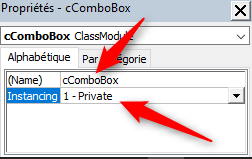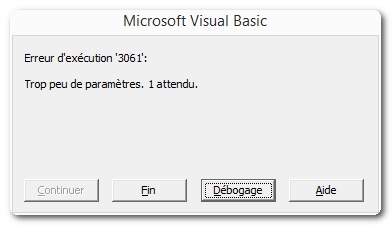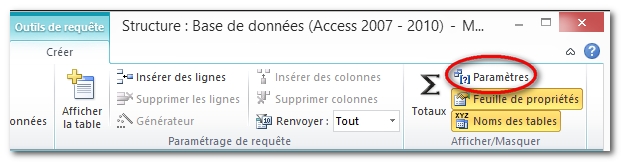Le concept de classe en VBA a certes des lacunes mais il ne doit pas être négligés pour autant.
En effet par l’utilisation des classes ont peut gagner un temps précieux. Voici un petit exemple fonctionnel d’une classe qui gère les évènements DblClick et NotInList d’une zone de liste déroulante. Le DblClick permet d’ouvrir un formulaire de saisie/édition avec l’item de la liste, tandis que NotInList permet de saisir l’item.
Créer le module de classe
Dans VBE faites Insertion/Module de classe. En bas à gauche dans la fenêtre des propriétés vous devez renseigner le nom de l’instance. cComboBox.
Instancing permet de définir si la classe n’est visible que dans le fichier courant ou si elle est visible depuis l’extérieur. Laissez 1 – Private.
Déclaration
Sur la ligne qui suit les options, nous allons déclarer les variables nécessaires. Tout d’abord la plus importante, celle qui contiendra l’objet Combobox.
Private WithEvents LmCombo As Access.ComboBox
WithEvents indique que cet objet pourra lever des évènements.
Access.ComboBox est le type Liste déroulante.
Ensuite nous aurons besoin de variables de type String pour stocker différents éléments nécessaires à l’ouverture du formulaire.
'nom du formulaire qui est appelé lors du notinlist
Private strFormNameLie As String
'nom du champ id de la table recevant la nouvelle valeur
Private strIdFieldName As String
'nom du champ recevant la valeur saisie dans la combo
Private strControlName As String
'nom de la table recevant la nouvelle valeur
Private strTableFormLie As String
En suivant nous écrivons deux méthodes habituelles dans les classes.
Private Sub Class_Initialize()
' Initialise
End Sub
La Class_Initialize est exécutée au démarrage de la classe. Elle ne contient rien dans cet exemple mais peu permettre d’initialiser des propriétés ou des variables, exécuter des méthodes …
Private Sub Class_Terminate()
' libère les variables
On Error Resume Next
Set LmCombo = Nothing
End Sub
Tandis que Class_Terminate est exécuté lorsqu’on libère la classe, qu’on la décharge. Celle-ci est importante car c’est là qu’on décharge également toutes nos variables.
Pour charger la combo depuis le formulaire il faut utiliser un Setteur. Le voici !
Public Property Set objComboBox(objCombo As Access.ComboBox)
Set LmCombo = objCombo
LmCombo.OnDblClick = "[Event Procedure]"
LmCombo.OnNotInList = "[Event Procedure]"
End Property
On voit qu’on lui passe un objet combobox et qu’il est chargé dans la variable définie précédemment. Les 2 lignes suivantes permettent d’activer l’écoute des évènements dont nous avons besoin : DblClick et NotInList.
Les autres variables ou propriétés de la classe doivent également être valorisées toujours à l’aide de Setteurs.
Public Property Let frmNameLie(strNomFormulaireLie As String)
strFormNameLie = strNomFormulaireLie
End Property
Public Property Let idFieldName(strNomIdFieldFormulaireLie As String)
strIdFieldName = strNomIdFieldFormulaireLie
End Property
Public Property Let controlNameLie(strNomControleFormulaireLie As String)
strControlName = strNomControleFormulaireLie
End Property
Public Property Let tableNameLie(strNomTableFormulaireLie As String)
strTableFormLie = strNomTableFormulaireLie
End Property
Rien de bien particulier à part qu’on utilise un Let réservé aux objets au lieu du Set.
Nos variables sont devenus des propriétés de la classe.
Méthode privée
Une méthode privée permettra d’attendre la fermeture du formulaire de saisie avant de poursuivre l’exécution du code. Nous d’obtiendrons un déroulement synchrone du processus.
Private Sub pAttendreFermeture(vlFrmRprt As Object)
'-----------------------------------------------------------
' Procedure : pAttendreFermeture
' Author : Fabrice CONSTANS
' Date : 20/10/2011
' Description : Attend la fermeture de l'objet pour rendre la main
' Paramètres : vlFr est l'objet à controler
'-----------------------------------------------------------
On Error GoTo
pgAttenteFermeture_Error
Do
DoEvents
Loop While vlFrmRprt.Visible
pgAttenteFermeture_Error:
On Error GoTo 0
Exit Sub
End Sub
Les évènements
Les évènements vont être gérés à l’aide de procédure qui deviendront de fait des méthodes de la classe. La différence c’est qu’à aucun moment nous ne devront les appeler pour qu’elles fonctionnent. Ceci grâce au WithEvents de la déclaration et à l’activation des écouteurs.
Le Notinlist
On remarque que la signature de la procédure est strictement identique à celle qui pourrait être générée dans un formulaire. Je vous conseille d’ailleurs d’utiliser des signature générée et de les copier dans la classe.
Public Sub LmCombo_NotInList(NewData As String, Response As Integer)
'--------------------------------------------------------------------
' Procedure : LmContact_NotInList
' Author : Fabrice CONSTANS (MVP)
' Date : 21/01/2016
' Purpose : Nouveau contact, on appelle le formulaire de saisie.
'------------------------------------------------------------------
Dim strNouveauNumero As String
On Error GoTo Errsub
If vbYes = MsgBox("Cette valeur n'existe pas. " & _
"Souhaitez-vous la créer ?", vbInformation + vbYesNo, _
"classe ccombo") Then
'ouverture du formulaire en mode Ajout
DoCmd.OpenForm strFormNameLie, acNormal, , , acFormAdd
'on gèle le contrôle reception de la valeur saisie
Forms(strFormNameLie).Controls(strControlName).Enabled = False
'on ajoute la valeur saisie dans la liste
Forms(strFormNameLie).Controls(strControlName).Value = NewData
'traitement synchrone
pAttendreFermeture Forms(strFormNameLie)
'Vérification que le valeur existe (peut-être que l'utilisateur a
' changé d'avis et a annulé la création
If dLookUp("nz(" & strIdFieldName & ",-1)" _
, strTableFormLie, strControlName & "=""" & NewData & """") > 0 Then
'la valeur a été saisi
Response = acDataErrAdded
Else
'la valeur n'a pas été saisi (annulation)
Response = acDataErrContinue
LmCombo.Parent.Undo
End If
Else
'il ne souhaite pas la création
Response = acDataErrContinue
LmCombo.Parent.Undo
End If
Exitsub:
On Error GoTo 0
Exit Sub
Errsub:
msgbox "cComboBox.LmCombo_NotInList", Err, Erl, Err.Description
End Sub
Vous pouvez constater que nous utilisons bien les constantes habituelles pour ce type d’évènement : NewData, acDataErrContinue, acDataErrAdded
Le DblClick
Cet évènement est plus simple que le précédent puisqu’il ne fait qu’ouvrir le formulaire en mode consultation/modification.
A la sortie on pense à rafraichir le contenu de la combo au cas ou l’utilisateur a modifié une valeur.
Il va de soit que pour cette dernière le traitement doit également être synchrone.
Public Sub LmCombo_DblClick(Cancel As Integer)
'------------------------------------------------------------------
' Procedure : btnEditContact_Click
' Auteur : Fabrice CONSTANS (MVP)
' Date : 16/02/2016
' Purpose : edit et raffraichit la liste au retour
'------------------------------------------------------------------ '
Dim Id As Long
On Error GoTo Errsub
If IsNull(LmCombo.Column(0)) Then
MsgBox "Pour créer un item vous devez entrer sa valeur.", _
vbInformation + vbOKOnly, "classe ccombo"
Exit Sub
End If
Id = LmCombo.Column(0)
DoCmd.OpenForm strFormNameLie, acNormal, , _
strIdFieldName & "=" & Id, acFormEdit
pAttendreFermeture Forms(strFormNameLie)
LmCombo.Undo
LmCombo.Requery
LmCombo.value = Id
Exitsub: On Error GoTo 0
Exit Sub
Errsub: msgbox ("cComboBox.LmCombo_DblClick", Err, Erl, Err.Description)
End Sub
Voilà la Classe cCombo est prête à être utilisée. Voyons cela dans les faits.
Utiliser la classe dans un formulaire
En premier lieu il faut indiquer au formulaire que nous allons utiliser cette classe. Pour cela nous devons utiliser autant de variables qu’il y a de zone de liste à implémenter. Ces variables doivent être globale, donc déclarer immédiatement après les 2 lignes d’Options du module de classe du formulaire.
Dim cComboClient As cComboBox
Dans l’événement Sur Ouverture du formulaire on poursuit la déclaration.
Set cComboClient = New cComboBox
cComboClient.controlNameLie = "RaisonSociale"
cComboClient.frmNameLie = "fClient"
cComboClient.idFieldName = "id_Client"
Set cComboClient.objComboBox = Me.Controls("lmClient")
cComboClient.tableNameLie = "tClient"
New permet de créer l’instance de la classe et ainsi pouvoir accéder aux propriétés.
Dans cet exemple la liste déroulante se nomme lmClient. Vous pouvez adapter ce code déclaratif à votre propre cas. Vous ne devez jamais modifier la classe pour y intégrer des noms propres à l’application. Une classe doit rester générique sous peine de ne plus être portable.
Il va de soit qu’à chaque nouvelle liste déroulante à instancier, un code similaire devra être ajouté.
Une fois sauvegardé, vous pouvez utiliser le formulaire.
Les tests de comportement à faire :
- Entrer une nouvelle valeur.
- Double cliquer sur la zone de liste.
Classe en VBA, quels avantages ?
Le poids de l’application : On remplace des centaines de lignes par une partie déclarative.
L’uniformité du comportement : Comme on utilise le même code pour tous les contrôles nous sommes sûr que le comportement sera la même.
Maintenance et évolution : Si un bug est constaté ou que l’on souhaite faire évoluer le comportement, une seule intervention est nécessaire. Le recopie de code ne sont plus nécessaires avec leur lots d’erreurs potentielles.
Rapidité de conception : Une simple déclaration permet d’exploiter la classe.
Le revers de la médaille : En cas d’erreur non traitée, il peut se produire un déchargement des classes. Il faudra alors exécuter les déclarations une nouvelle fois.
La mise au point peut s’avérer plus complexe qu’avec un code standard, c’est pour cela qu’il est conseillé lorsqu’on débute, de concevoir les traitements dans un formulaire pour ensuite le transformer en classe.
Conclusion
J’espère que ce tuto vous aura plu et qu’il vous donnera des idées d’implémentations pour vos développements.
Bonne utilisation !